有不少网友在重装系统的时候遇到了困难,自己不清楚如何重装系统,只能花费一笔费用给其他人帮忙安装系统。其实我们可以借助一些重装系统工具轻松解决重装系统问题,下面小编就教下大家使用一键重装系统工具给笔记本电脑重装系统教程。
我们可以使用下载火(xiazaihuo.com)一键重装系统工具,具体的安装步骤如下:
1、在笔记本电脑上下载安装下载火(xiazaihuo.com)一键重装系统工具并打开,选择需要安装的windows系统,点击安装此系统。(注意在安装前,备份好重要资料,关掉电脑上的杀毒软件避免被拦截)

2、等待软件下载系统镜像文件资料等。
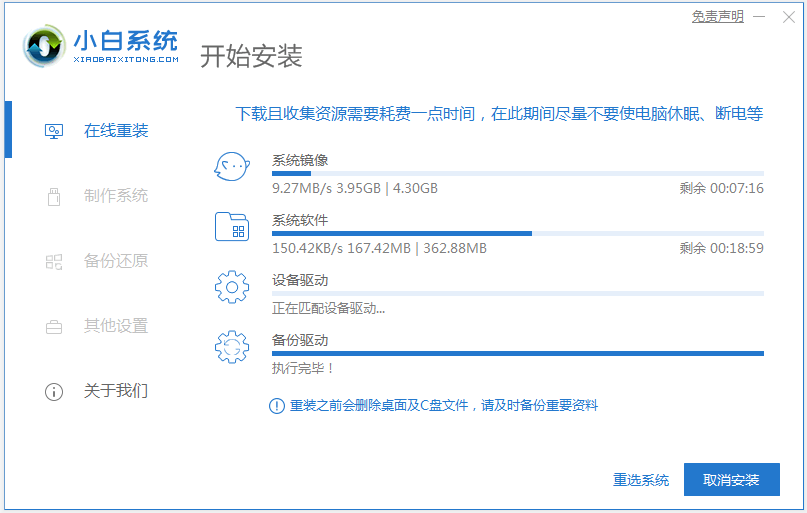
3、部署完成后,选择重启电脑。

图文演示大番茄一键系统重装教程
目前市面上有很多的一键重装系统工具,可以帮助电脑小白用户快速的安装系统.不过很多网友不知道通过工具如何重装系统,下面小编就以大番茄一键系统重装工具为例,给大家演示下一键重装系统教程.
4、电脑重启后进入了启动管理器界面,选择xiaobai-pe系统进入。

5、进入pe系统后,下载火(xiazaihuo.com)装机工具会自动开始安装windows系统。

6、安装完成后,点击立即重启。

7、期间可能会多次自动重启电脑,进入系统windows界面即表示安装成功。

以上便是笔记本电脑重装系统教程,使用下载火(xiazaihuo.com)工具可以非常简单轻松的帮助重装系统,而且成功率非常高,有需要的小伙伴可以参照教程进行操作。
以上就是电脑技术教程《图文演示笔记本电脑重装系统教程》的全部内容,由下载火资源网整理发布,关注我们每日分享Win12、win11、win10、win7、Win XP等系统使用技巧!详细教你苹果电脑系统怎么重装
mac系统是苹果公司产品独有的操作系统,有网友反应自己的苹果电脑遇到一些故障问题想要重装苹果电脑系统,但是不知道苹果电脑系统怎么重装.下面小编教下大家如何重装mac系统.






